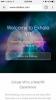Voeg op zoekwoorden gebaseerde filters toe aan Feedly en de oude lezer in Chrome
Feedly en The Old Reader zijn twee van de RSS-services die de lijst hebben gemaakt alternatieven voor Google Reader hebben we samengesteld kort nadat het overlijden van Google Reader was aangekondigd. Feedly is door de meeste gebruikers omarmd, terwijl The Old Reader de voorkeur heeft van diegenen die een meer vertrouwde en Google Reader-achtige interface willen voor het lezen van hun feeds. Als u een van deze services gebruikt maar denkt dat ze krachtige filters missen, Lezerfilter is een Chrome-extensie die dat allemaal en meer goedmaakt. De extensie geeft je niet alleen filters voor het verwijderen van verhalen die bepaalde woorden bevatten, maar stelt je ook in staat om dergelijke verhalen te markeren en te scheiden. Naast filters kunt u met Reader Filter het uiterlijk van zowel Feedly als The Old Reader aanpassen. Laten we na de sprong meer te weten komen over de extensie en de functies ervan.
U kunt ervoor kiezen om de nieuwsitems in een kaartachtig formaat te bekijken en de zichtbaarheid van bepaalde knoppen in of uit te schakelen. U kunt onder andere de zijbalk en de koptekst verbergen. Sommige opties voor het aanpassen van lay-outs zijn beperkt tot Feedly of The Old Reader. U kunt verschillende instellingen voor verschillende profielen opslaan. Met een pop-up met pagina-actie kunt u eenvoudig filters rechtstreeks vanaf de servicepagina toevoegen door op de knop Lezerfilter in de URL-balk te klikken.

Reader Filter biedt twee soorten filters; een die inhoud uitsluit en een die het benadrukt. Ga naar het tabblad ‘Filter’ in de opties van Reader Filter, typ een woord dat u uit uw feeds wilt filteren in het invoervak ‘Wat te verbergen’ en klik op de plusknop. Voor elk filter kunt u kiezen of het zoekwoord al dan niet hoofdlettergevoelig is. U vindt vergelijkbare filters voor ‘Wat niet te verbergen’ en ‘Wat te vinden’. Standaard zijn de filters zo ingesteld dat ze de zoekwoorden verbergen, maar als u in plaats daarvan de optie 'Zoeken' selecteert, wordt het standaardgedrag gewijzigd om de overeenkomende woorden te markeren. Om de lay-out voor Feedly en The Old Reader te bewerken, klikt u op de geavanceerde instellingen onder de filteropties en gaat u naar het tabblad ‘Lay-out’ dat wordt weergegeven.

Hier kunt u ervoor kiezen om de ‘Kaartweergave’ in te schakelen voor zowel Feedly als De oude lezer en vervolgens de knoppen te selecteren die op de servicepagina moeten verschijnen. U kunt knoppen voor het delen van sociale media, feedtitels en de datum van een artikel verbergen. Afgezien van de algemene opties die op beide van toepassing zijn, zijn er andere opties gescheiden voor Feedly en The Old Reader. Op het tabblad 'Sites' kunt u de extensie selectief inschakelen voor een of beide ondersteunde services. Onder 'Instellingen' kunt u uw huidige instellingen opslaan in een profiel en ook meerdere profielen met verschillende instellingen maken.
Reader Filter voegt een knop toe aan de URL-balk waarmee u snel filters kunt toevoegen zonder de instellingen van de extensie te hoeven bezoeken. U kunt de zichtbaarheid van de koptekst en zijbalk wijzigen, filters in- / uitschakelen en de opties van de extensie daaruit bezoeken.

Reader Filter biedt behoorlijk krachtige en aanpasbare filteropties voor zowel Feedly als The Old Reader die standaard ontbreken in deze services. Hiermee kunt u de lay-out ook enigszins wijzigen. Op dit moment zijn opties voor het bewerken van de lay-out voor beide services vrij zeldzaam, en Reader Filter vult het gat mooi op.
Installeer Reader Filter vanuit de Chrome Web Store
Zoeken
Recente Berichten
3 manieren om ondertitels van een YouTube-video te downloaden
Je zou er versteld van staan hoe nuttig mensen ondertitels vinden...
Ademhalingsoefeningen oefenen voor meditatie in VR
Ademen is een belangrijk onderdeel van yoga en meditatie. De ogensc...
5 tools waarmee u een gratis logo kunt maken
Of u nu een blog, een online winkel of een website beheert die een ...